Définir une feuille par défaut à l’ouverture d’un fichier Excel
Un classeur Excel peut héberger plusieurs feuilles de calcul. Ces feuilles peuvent être interconnectées et liées à d’autres fichiers présents sur votre système. Par défaut, l’ouverture d’un fichier Excel affiche la dernière feuille active lors de sa fermeture. Pour visualiser une feuille spécifique à chaque ouverture, il faut habituellement la sélectionner manuellement avant de quitter le fichier. Cette action n’est pas très pratique et un oubli est vite arrivé. Heureusement, il est possible d’automatiser ce processus grâce à une simple macro et de définir une feuille de démarrage par défaut.
Configuration de la feuille par défaut
Commencez par ouvrir le fichier Excel dans lequel vous souhaitez paramétrer une feuille par défaut. Les feuilles ont un nom générique par défaut, ce qui convient pour le code de la macro. Cependant, il est recommandé de leur attribuer des noms plus explicites. Si vous envisagez de modifier le nom d’une feuille à l’avenir, il est préférable de le faire maintenant, pour une meilleure configuration de la macro. Notez le nom exact de la feuille que vous désirez définir comme feuille par défaut.
Ensuite, appuyez simultanément sur les touches Alt et F11 pour lancer l’éditeur VBA. Dans la colonne de gauche, sélectionnez votre fichier Excel. Développez son arborescence et choisissez l’option «ThisWorkbook» (Ce classeur). Double-cliquez dessus pour afficher l’espace de saisie dans le panneau de droite. Assurez-vous que la liste déroulante affiche bien «Workbook» (Classeur).
Copiez et collez le code suivant dans cet espace, en remplaçant le texte entre guillemets (dans la deuxième ligne) par le nom exact de la feuille que vous souhaitez utiliser comme feuille de démarrage par défaut.
Code de la Macro:
Private Sub Workbook_Open()
Worksheets("NomDeVotreFeuille").Activate
End Sub
Exemple :
Private Sub Workbook_Open()
Worksheets("Accueil").Activate
End Sub
Sauvegardez le fichier en tant que classeur prenant en charge les macros. Il aura alors l’extension .XLSM.
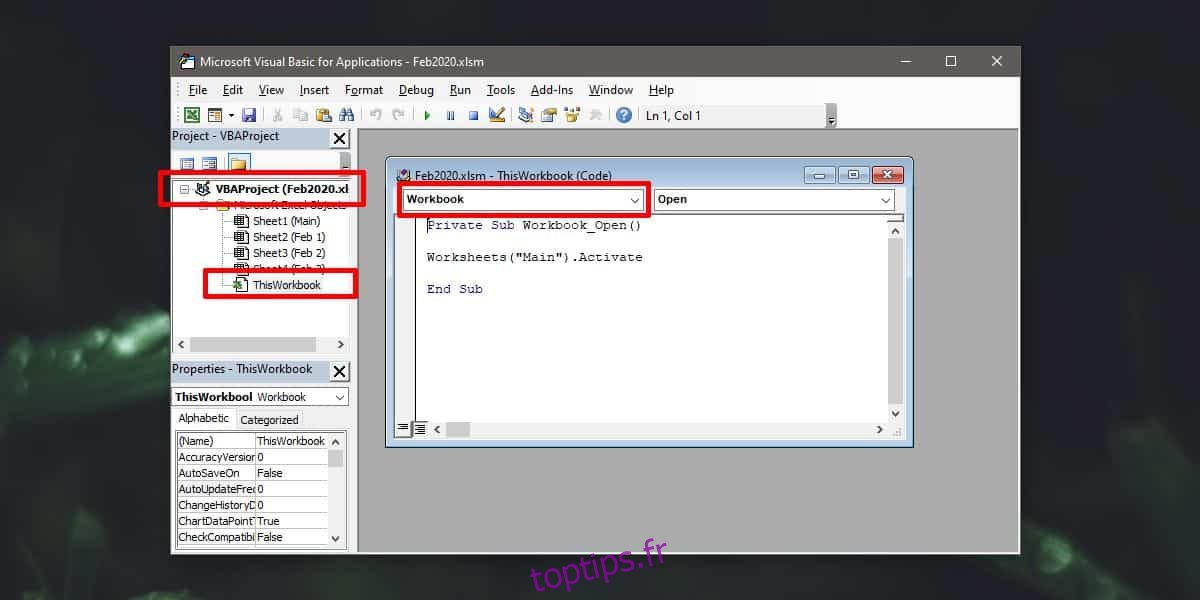
Ce réglage fonctionnera quel que soit le système d’exploitation utilisé pour ouvrir le fichier. Si vous partagez ce fichier avec une autre personne, celle-ci sera invitée à autoriser l’exécution de la macro. Si elle est autorisée, le fichier s’ouvrira directement sur la feuille par défaut. Si l’exécution est bloquée, le fichier peut ne pas s’ouvrir ou s’ouvrir sur la dernière feuille qui a été modifiée. C’est le seul inconvénient de cette méthode.
Il est préférable d’informer les destinataires du fichier de la présence de cette macro et de son utilité, surtout lors d’un partage.